Twitch, masaüstü istemcilerinin desteği Nisan 2022'de sona ererken, tamamen web istemcilerine döndü. Bu nedenle, kullanıcılar için geriye kalan tek seçenek, tarayıcıları kullanarak favori akışlarını yayınlamaktır. Şimdi, eğer "Hata verisi yüklenirkenTwitch'e erişmeye çalıştığınızda tarayıcıda ” hata mesajı çıkıyor mu? Merak etme. Belki bir uzantının yeni bir sürümü, bu hata mesajının arkasındaki ana nedendir. Bu sorunla karşılaşıyorsanız, Twitch uygulamasını düzeltmek için bu kolay çözümleri izleyin.
İçindekiler
Düzeltme 1 - Twitch'in kapalı olup olmadığını kontrol edin
Herhangi bir şey yapmadan önce, Twitch'in gerçekten kapalı olup olmadığını kontrol edin.
1. Bunu kontrol etmek oldukça kolaydır. sadece git Seğirme.

REKLAMCILIK
Twitch'in kapalı olup olmadığını buradan görebilirsiniz.
Düzeltme 2 – Chrome verilerini temizleyin
Bu sorun için en kolay ve en hızlı düzeltme, Chrome'un geçici verilerini temizlemektir.
1. Bazen mevcut bozuk Chrome dosyaları bu soruna neden olabilir.
2. Google Chrome'da, tuşuna basabilirsiniz. Ctrl+Üst Karakter+Delete tuşlarını birlikte kullanın veya üç nokta menüsüne dokunun ve “Daha fazla araç>” ve “Tarama verilerini temizle" seçenek.

3. Şimdi, 'Zaman aralığı:' üzerine tıklayın ve “Her zaman” açılır menüden.
6. sahip olduğundan emin ol kontrol bu seçenekler –
Arama geçmişi. Çerezler ve diğer site verileri Önbelleğe alınmış resimler ve dosyalar
7. Sadece, “ öğesine dokununNet veriler” tüm bozuk dosyaları kaldırmak için.

İşlem tamamlandıktan sonra yeni bir sekme açın ve oradan Twitch'i başlatın.
Bunun sizin için işe yarayıp yaramadığını kontrol edin.
Düzeltme 3 - Uzantıları devre dışı bırakın
Yanlış yapılandırılmış uzantılar sizin için bu soruna neden olabilir. Bunları devre dışı bırakıp test etmeyi deneyin.
1. Sisteminizde Google Chrome tarayıcısını açın.
2. Tarayıcıda, simgesine dokunun. üç nokta Menü (⋮) tıklayın ve “Diğer Araçlar>“.
3. Ardından, “ üzerine dokununUzantılar” Google Chrome'daki uzantıların listesini açmak için.

4. Bu, Google Chrome'da yüklü uzantıların tam listesini açacaktır.
5. Şimdi, Chrome'daki tüm uzantıları tek tek devre dışı bırakın.

Tüm uzantıları devre dışı bıraktıktan sonra tarayıcıyı kapatın ve ardından tarayıcıyı yeniden başlatın.
Şimdi, Twitch'i yeni bir sekmeden başlatın ve doğru şekilde yüklenip yüklenmediğini kontrol edin.
Düzeltme 4 – /live adresini adrese ekleyin
Bazı kullanıcılar sorunlarını yalnızca “/live” ifadesini ekleyerek düzelttiler. adres çubuğunda.
1. Aç Seğirme Google Chrome'da veya açmayı deneyin.
2. Chrome'un adres çubuğuna, adresi “ ile ekleyin./live" ifade etmek.
Yani, adres olacak -
https://www.twitch.tv/directory/following/live
3. Şimdi, basın Girmek Twitch web sitesini açmak için anahtar.
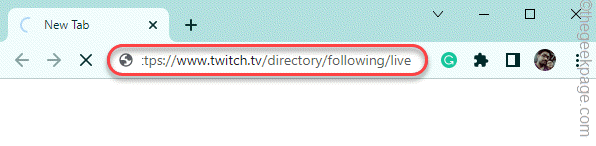
Sorun devam ederse, bir sonraki çözüme geçin.
Düzeltme 5 – Gizli sekme kullanın
Tarayıcının gizli sekmesini kullanarak Twitch'e erişmeyi deneyin. Oturum açmak için Twitch kimlik bilgilerinizi girmeniz gerekebilir.
1. Google Chrome'da, düğmesine basın Ctrl+Üst Karakter+N anahtarlar birlikte.
2. Yeni bir gizli sekme açıldığında, orada Twitch web sitesini açın.

Bunun sizin için çalışıp çalışmadığını kontrol edin.
Düzeltme 6 - Başka bir tarayıcı kullanın
Twitch'e erişmek için kullanabileceğiniz alternatif tarayıcılar var. Bazı iyi alternatifler -
Microsoft Kenarı
Mozilla Firefox
Opera

Bu kesinlikle işe yarayacak ve tarayıcıyı kullanarak Twitch'e erişmeye devam edebilirsiniz.
Aşama 1 - Restoro PC Onarım Aracını buradan indirin
Adım 2 - Herhangi bir PC sorununu otomatik olarak bulmak ve düzeltmek için Taramayı Başlat'a tıklayın.


